Webmin adalah panel kontrol web modern yang memungkinkan Anda mengelola server Linux melalui antarmuka berbasis browser. Dengan Webmin, Anda dapat mengelola akun pengguna, mengonfigurasi pengaturan DNS, dan mengubah pengaturan untuk paket umum dengan cepat.
Dalam tutorial ini, Anda akan memasang dan mengonfigurasi Webmin di server Anda dan mengamankan akses ke antarmuka dengan sertifikat yang valid dari Let’s Encrypt . Anda kemudian akan menggunakan Webmin untuk menambahkan akun pengguna baru, dan memperbarui semua paket di server Anda dari dasbor.
Persyaratan System Operasi
Untuk menyelesaikan tutorial ini, Anda memerlukan:
– Satu server Ubuntu atau versi terbaru. Server ini harus memiliki pengguna non-root dengan hak istimewa sudo dan firewall UFW yang dikonfigurasi ( memiliki akses IP public ) .
– Nama Domain yang Sepenuhnya Memenuhi Syarat (FQDN), dengan catatan DNS A yang menunjuk ke alamat IP server Anda. Untuk mengonfigurasinya
Spesifkasi yang di butuhkan
–CPU: 1 Core
–RAM: 1 GB
–Storage: 1 GB ruang disk untuk instalasi Webmin dan ruang tambahan untuk data yang akan dikelola
–Network: Koneksi internet yang stabil untuk mengakses panel Webmin dari jarak jauh.
Spesifikasi Rekomendasi
–CPU: 2 Cores atau lebih
–RAM: 1 GB atau lebih, tergantung pada beban kerja dan jumlah layanan yang akan dikelola melalui Webmin
–Storage: 10 GB atau lebih, tergantung pada kebutuhan data dan backup
–Network: Koneksi internet yang cepat dan stabil untuk akses jarak jauh dan manajemen layanan
Catatan Tambahan
- Firewall: Pastikan port 10000 terbuka pada firewall untuk mengakses Webmin melalui browser.
- SSL/TLS: Disarankan untuk mengaktifkan SSL/TLS untuk akses aman ke Webmin. Anda bisa menggunakan Let’s Encrypt untuk mendapatkan sertifikat SSL gratis.
- Backup: Selalu siapkan mekanisme backup untuk mengamankan data penting yang dikelola melalui Webmin.
Langkah Install Webmin
Langkah pertama sebelum menginstall webmin perbarui indeks paket server terlebih dahulu
sudo apt updateKemudian Anda perlu menambahkan repositori Webmin sehingga Anda dapat menginstal dan memperbarui Webmin menggunakan pengelola paket Anda. Agar sistem Anda mempercayai repositori baru ini.
curl -fsSL https://download.webmin.com/jcameron-key.asc | sudo gpg --dearmor -o /usr/share/keyrings/webmin.gpgBerikutnya Anda akan menambahkan repositori ini ke /etc/apt/sources.list berkas Anda, sambil mereferensikan berkas yang baru dikonversi yang baru saja Anda peroleh pada langkah sebelumnya.
sudo nano /etc/apt/sources.listKemudian tambahkan baris ini ke bagian bawah file untuk menambahkan repositori baru:
deb [signed-by=/usr/share/keyrings/webmin.gpg] http://download.webmin.com/download/repository sarge contrib
Klik tombol ctrl+x lalu klik y untuk menyimpannya.
Berikutnya, perbarui lagi daftar paket untuk menyertakan repositori Webmin
sudo apt updateSelanjutnya install webmin
sudo apt install webminSetelah berhasil menginstall webmin Anda perlu menjalankan perintah berikut untuk mengizinkan Webmin melewati firewall:
sudo ufw allow 10000Setelah Webmin berhasil diinstal, Anda dapat mengakses antarmukanya dengan mengetikkannya https://<server IP anda>:10000 di browser Anda. Periksa apakah konfigurasi firewall Anda mengizinkan akses melalui port 10000 .
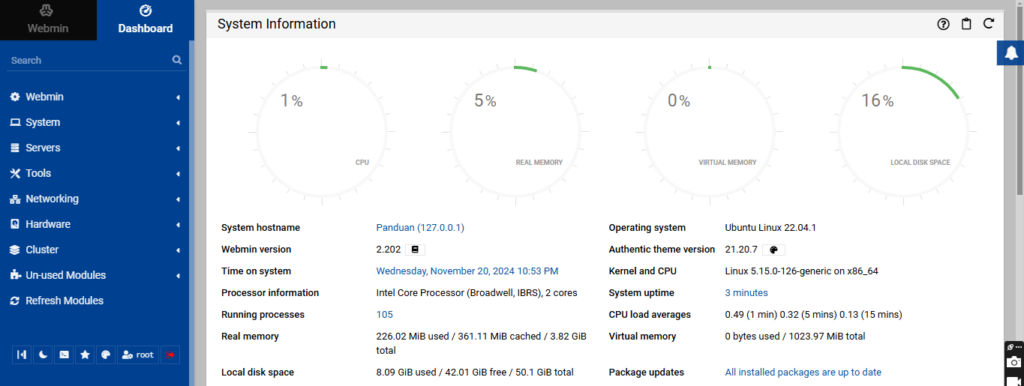
Selamat mencoba jika anda mengalami kesulitan silahkan hubungi tim dukungan kami



